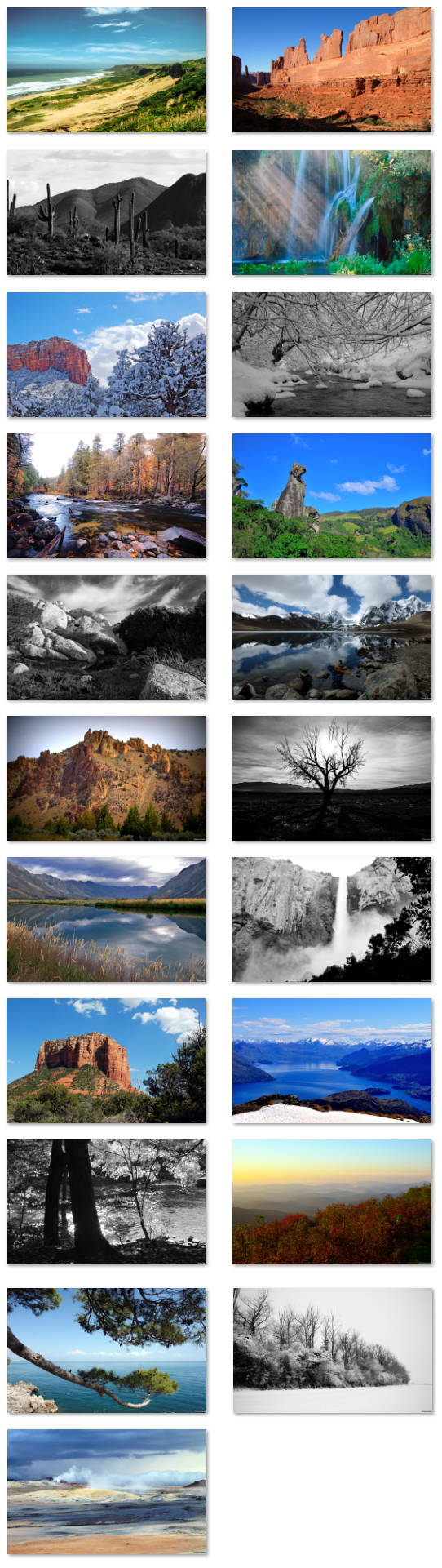En Windows 10, Microsoft está introduciendo el concepto de escritorios virtuales. Esta característica ha existido en otros sistemas operativos durante mucho tiempo, incluso Windows XP tenía la Administrador de escritorio virtual Utilidad PowerToy, pero el gigante del software ahora está incorporando la función a su nuevo sistema operativo.
Microsoft llama a la función de escritorio virtual abriendo la Vista de tareas con el botón ubicado en la barra de tareas (o usando el Windows + Tab atajo de teclado). La función permite a los usuarios crear diferentes "escritorios virtuales" para ejecutar diferentes conjuntos de aplicaciones en escritorios separados para mantener las cosas organizadas y sin problemas.
En esta guía de Windows 10, aprenderá dos formas de mover aplicaciones entre escritorios virtuales.
Cómo mover aplicaciones entre escritorios virtuales en Windows 10
Para mover una aplicación a un nuevo escritorio, haga lo siguiente:
-
Haga clic en el botón Vista de tareas en la barra de tareas. (También puedes usar Tecla de Windows + Tab atajo de teclado.)

-
Si está ejecutando un solo escritorio, haga clic en el (+) en la parte inferior de la pantalla para crear un nuevo escritorio virtual. Haga clic con el botón derecho en la aplicación que desea mover y seleccione Mover ay seleccione el escritorio al que desea mover la aplicación.

Tenga en cuenta que también puede seleccionar Nuevo espacio de trabajo, que creará un nuevo escritorio virtual para la aplicación que desee.
Alternativamente, dentro de la Vista de tareas, puede simplemente hacer clic y arrastrar la aplicación a otro escritorio o al botón Nuevo escritorio, que creará automáticamente un nuevo escritorio para la aplicación.